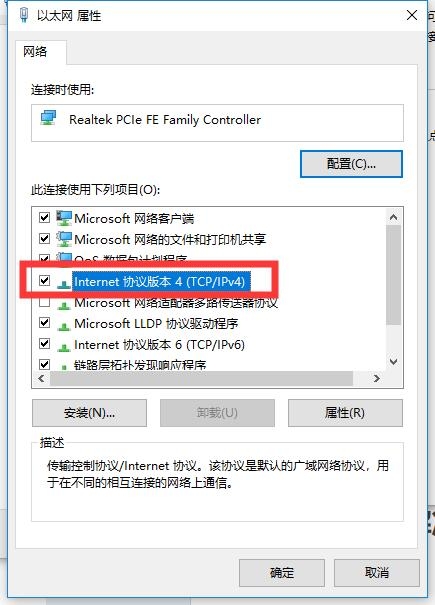DoubleDriver是一款免费软件,可以提前备份Windows中的所有驱动程序。在安装Windows之前,您可以使用DoubleDriver分析并备份计算机上的所有驱动程序。
只需等到重新安装完成后,再使用它将所有驱动程序恢复到Windows!备份方法可以是完全备份,或者只备份您检查过的内容。
首先运行双驱动程序。请注意,不同的操作模式将影响驱动程序的备份范围。以普通标准用户模式运行软件,只能备份和恢复当前运行系统的驱动程序;如果您在管理员模式下运行,
然后,不仅可以备份当前系统的驱动程序,还可以备份连接到当前系统的所有介质中安装的Windows系统的驱动程序(图1)。
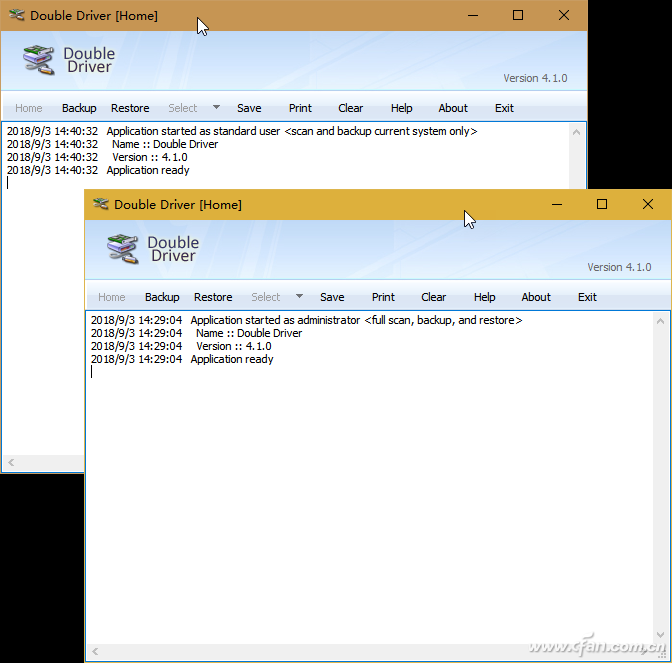
以在管理员模式下备份系统驱动程序为例。首先在双驱动程序的菜单栏中单击备份,然后在窗口底部看到扫描当前系统和扫描其他系统两个按钮。
前者可以扫描当前运行的系统驱动程序,而后者可以选择安装在其他分区中的系统驱动程序进行扫描。单击此处的扫描当前系统扫描当前系统的驱动程序。
当前系统中安装的所有设备的驱动程序列表将出现在窗口中(图2)。
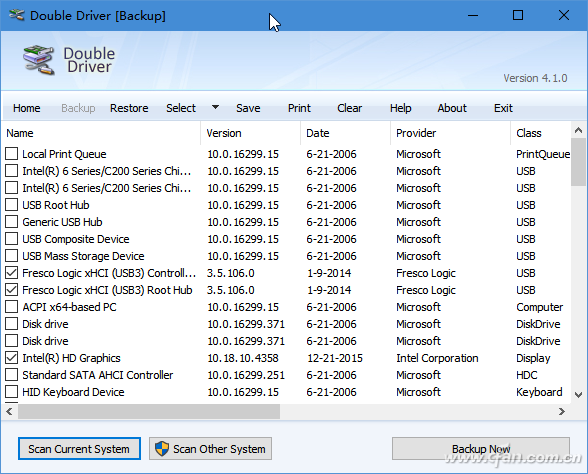
在驱动程序列表中选择要备份的项目,然后单击“立即备份”按钮备份选定的驱动程序。在目标文本框中指定用于备份驱动程序的文件夹,并在输出选项列表中选择驱动程序文件备份的类型。
第一项是默认项,即以文件夹结构的形式备份选定的驱动程序;第二个选项是以zip压缩文件的形式压缩和备份选定的驱动程序;第三项生成单个EXE自解压文件,恢复后可以直接运行(图3)。
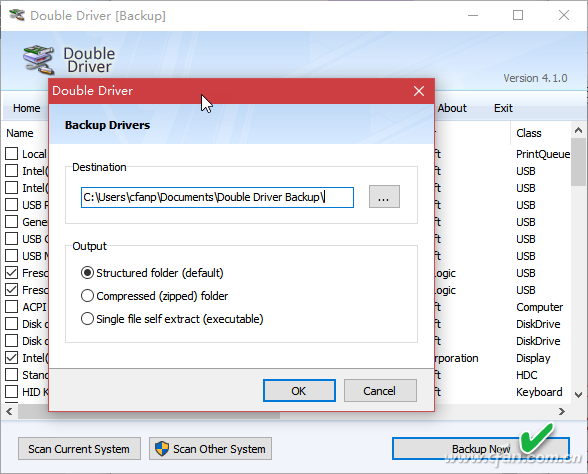
提示:如果您想获取当前系统中的驱动程序列表,请单击驱动程序列表窗口菜单栏中的保存按钮,将驱动程序列表保存为TXT文件;或者您可以直接按下打印按钮,通过打印机打印出当前的驱动程序列表。
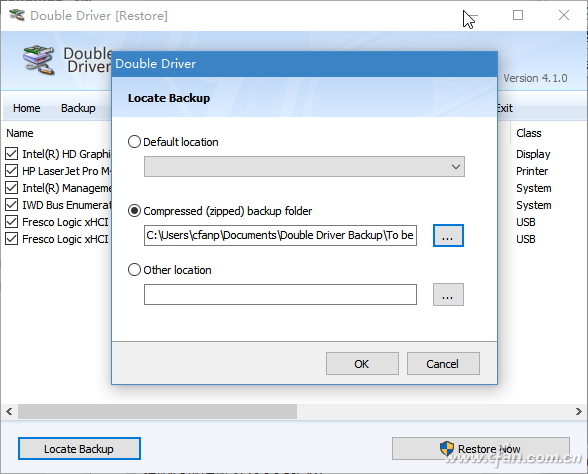
最后,您可以将双驱动程序软件的安装目录以及备份驱动程序文件包复制到闪存驱动器中进行存储。如果重新安装系统,要恢复设备驱动程序,只需运行闪存驱动器上的软件。
单击“Restore(恢复)”按钮并选择以前备份的驱动程序文件,然后单击“Restore Now(立即恢复)”按钮恢复驱动程序(图4)。
当然,仍然建议将双驱动程序存储在非c盘中。重装系统后,使用该软件恢复是最容易的,这也可以避免当您想再次下载时网络受阻的问题。毕竟,网卡经常在重新加载后无法正常工作。